Проблема No Bootable Device Insert Boot Disk and Press Any Key на ноутбуке или компьютере причины и возможные решения
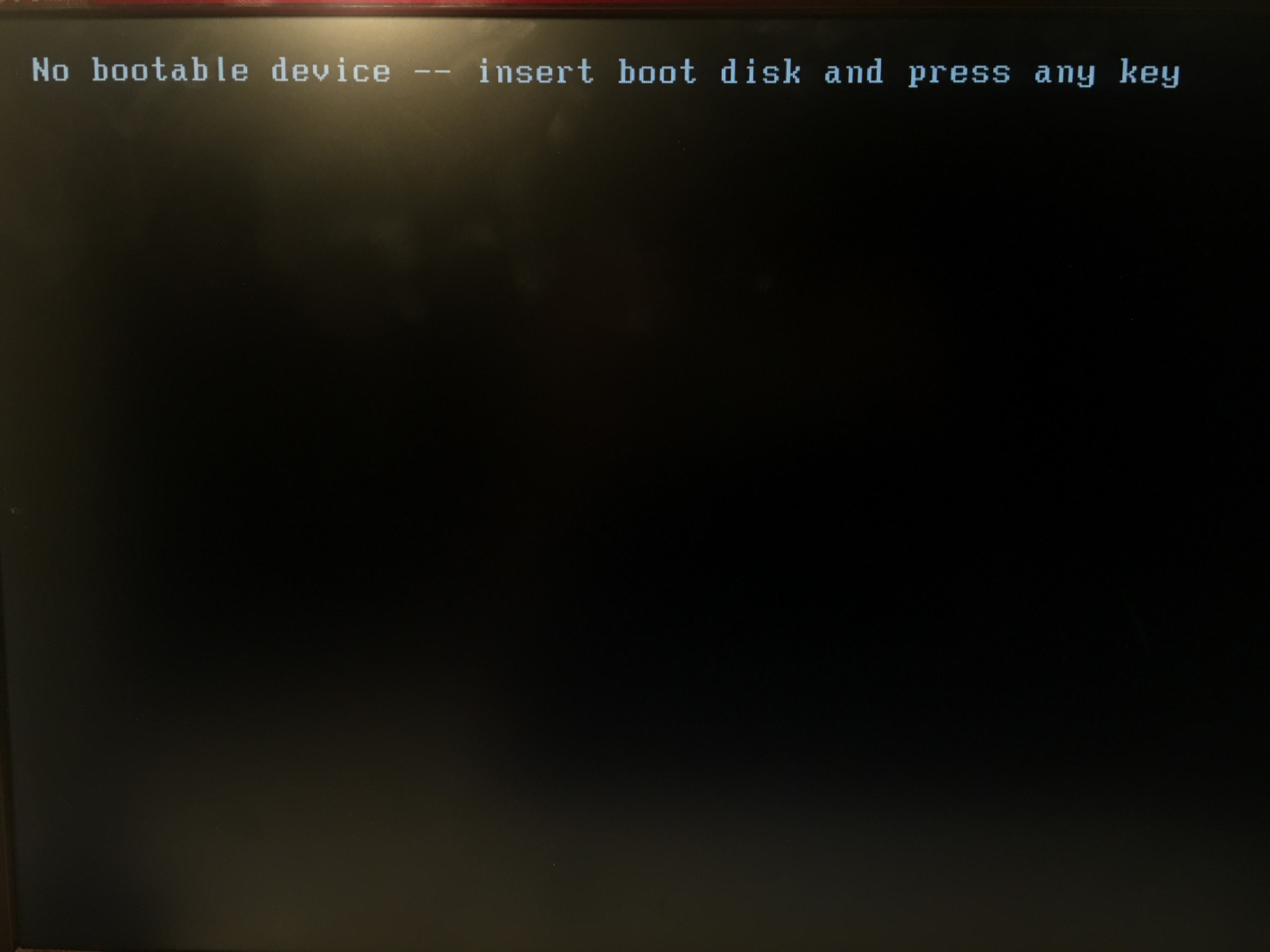
Проблема No Bootable Device Insert Boot Disk and Press Any Key на ноутбуке или компьютере причины и возможные решения
При использовании компьютеров и ноутбуков мы иногда можем столкнуться с ошибкой "No Bootable Device: Insert Boot Disk and Press Any Key", которая указывает на отсутствие загрузочного устройства или диска. В данной статье мы рассмотрим возможные причины этой проблемы и предложим решения для каждой из них.

Диск система видит, но не определяет как загрузочный
Одной из причин может быть то, что диск с операционной системой система видит, но не распознает его как загрузочный. Для решения этой проблемы можно попробовать следующее:
- Проверьте настройки загрузки в BIOS. Убедитесь, что правильный диск выбран в качестве первого загрузочного устройства.
- Проверьте, что на выбранном диске установлена операционная система. Если диск пуст или операционная система повреждена, вам может потребоваться переустановить или восстановить систему на этом диске.

На диске есть Windows, но BIOS его не воспринимает
Еще одной возможной причиной является наличие установленной операционной системы Windows на диске, но BIOS не распознает его как загрузочный. Для решения этой проблемы можно попробовать следующее:
- Убедитесь, что выбранный диск с Windows установлен в качестве первого загрузочного устройства в BIOS.
- Попробуйте обновить BIOS до последней версии. Иногда обновление BIOS может решить проблемы с распознаванием дисков.
- Если возможно, попробуйте подключить диск с Windows к другому компьютеру и проверить его работоспособность.

Настройки BIOS: UEFI и Legacy
Некорректные настройки в BIOS, связанные с режимом загрузки, могут вызывать проблему "No Bootable Device". Вот что можно попробовать:
- Проверьте, что в BIOS выбран правильный режим загрузки: UEFI или Legacy. Если система установлена в режиме UEFI, убедитесь, что выбран режим UEFI. Если система установлена в режиме Legacy, убедитесь, что выбран режим Legacy.
- Попробуйте переключить режим загрузки между UEFI и Legacy и проверить, как это влияет на распознавание диска.
- Иногда нажатие комбинации клавиш Ctrl+Alt+Del может помочь в загрузке операционной системы. Это может быть связано с некоторыми временными проблемами или зависаниями, которые могут быть разрешены с помощью перезагрузки системы. Если вы столкнулись с ошибкой "No Bootable Device", попробуйте нажать Ctrl+Alt+Del и дождитесь, пока система перезагрузится. Это может временно устранить проблему и позволить системе загрузиться нормально.

БИОС сам объединил диски в RAID-массив и стер данные
В некоторых случаях БИОС может автоматически объединять несколько дисков в RAID-массив, что может привести к потере данных и ошибке "No Bootable Device". В таких ситуациях решением может быть:
- Проверьте настройки RAID в БИОС и убедитесь, что они настроены правильно. Если диски объединены в RAID-массив, вы можете попробовать разорвать массив и восстановить данные.
- Если вы не знаете, как настроить RAID или восстановить данные, рекомендуется обратиться к специалисту или поддержке производителя ноутбука или компьютера.

![]()
Принудительное форматирование дисков и установка системы с нуля
Если все прежние попытки не привели к решению проблемы "No Bootable Device", то вам может потребоваться принудительно отформатировать диски и установить операционную систему с нуля. Это может быть радикальным решением, так как оно приведет к полной потере данных на диске. Поэтому перед выполнением этого шага рекомендуется создать резервные копии важных данных, если это возможно.
Ошибка Windows 2023, сбивающая настройки BIOS
Существует известная ошибка в операционной системе Windows 2023, которая может сбивать настройки BIOS и приводить к ошибке "No Bootable Device". Если вы установили или обновили систему до версии Windows 2023 и столкнулись с этой проблемой, рекомендуется обратиться к поддержке Microsoft или производителя вашего компьютера для получения соответствующих обновлений или исправлений.
.jpg)
![]()
Программы для восстановления данных (например, R-Studio)
Если вы столкнулись с потерей данных на диске или разделе из-за ошибки "No Bootable Device", можно воспользоваться специальными программами для восстановления данных, например, R-Studio или аналогичными. Эти программы позволяют сканировать диск и восстанавливать удаленные или недоступные файлы.
Однако важно помнить, что использование программ для восстановления данных может быть сложным и требовать определенных навыков. Если вы не уверены в своих способностях или не имеете опыта в восстановлении данных, рекомендуется обратиться к специалисту или профессиональной компании по восстановлению данных. Это поможет избежать дополнительных повреждений или потери данных.
В заключение, проблема "No Bootable Device: Insert Boot Disk and Press Any Key" на ноутбуке или компьютере может иметь различные причины, связанные с диском, BIOS, настройками системы и другими факторами.
В данной статье мы рассмотрели несколько возможных причин и предложили некоторые решения для каждой из них. Однако важно помнить, что каждая ситуация может быть уникальной, и решение может потребовать индивидуального подхода. Если у вас возникают проблемы с загрузкой системы, рекомендуется обратиться к специалисту или поддержке производителя для получения дополнительной помощи и консультации.
